Når vi er frustrerede over vores videoer, bliver vi irriterede. Dette kan skyldes det uønskede output fra optagelsen. I dette tilfælde vil du gerne redigere videoen for at forbedre, møblere eller polere videoen. Beskæring af video er et vigtigt redigeringsværktøj, især hvis du vil klippe dine videoer i korte segmenter. Det kan hjælpe med at skære uønskede scener ud i optagelserne, hvis du vil justere eller fjerne en del af dit klip. Men hvis du vil fremhæve vigtige scenevideoer, kan du bruge dette værktøj hurtigt og uden at bekymre dig. Tjek det mest praktiske værktøj i denne artikel, og det vil uden tvivl hjælpe dig hele vejen igennem.
Del 1. Lær, hvordan du bruger Kapwing Resizer til at beskære video
Når det kommer til at ændre størrelsen på din video, er Kapwing Video Resizer et af de enkle værktøjer, der hjælper dig med at justere din video korrekt. Denne software er en af de mest bekvemme webapplikationsløsninger. Det er ikke nødvendigt at installere det for at bruge det eller downloade noget, og du behøver heller ikke oprette en konto; alt hvad du behøver er en internetforbindelse. Ved hjælp af dette værktøj kan du gøre din opgave mere ubesværet end nogensinde før, mens du bruger mindre tid på at redigere. Fordi dette værktøj er designet til videoredigering, vil det uden tvivl hjælpe dig med at belyse din belastning. Desuden kan du bruge dette alternative værktøj til nemt at beskære dine videoer. Følgende er de grundlæggende principper for at anvende de mest praktiske midler.
Trin 1Besøg den officielle hjemmeside
Før du begynder, skal du først besøge den officielle side af Kapwing Video Resizer.
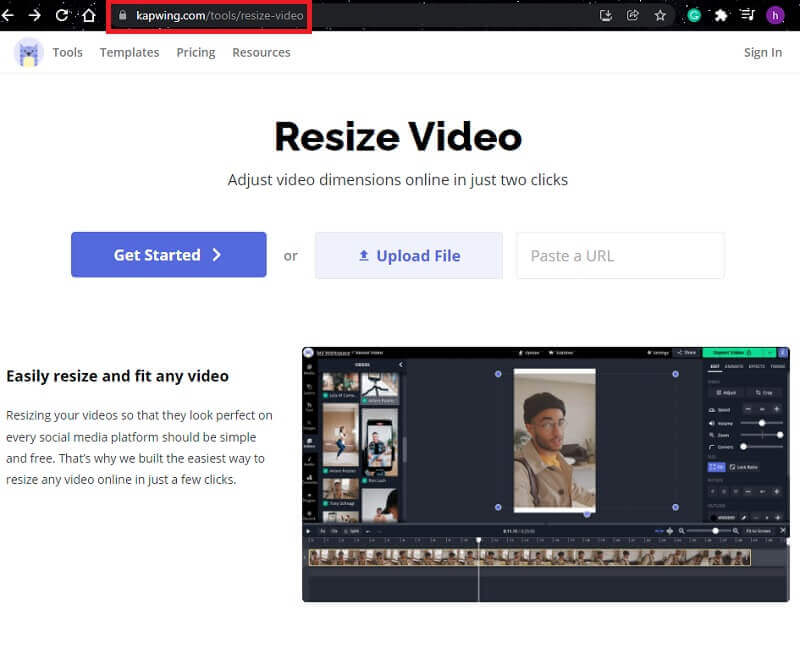
Trin 2Upload fil
Du kan begynde med et tomt lærred eller uploade en fil. Juster derefter størrelsen på dit indhold i en sidebjælke ved hjælp af kontrollerne.
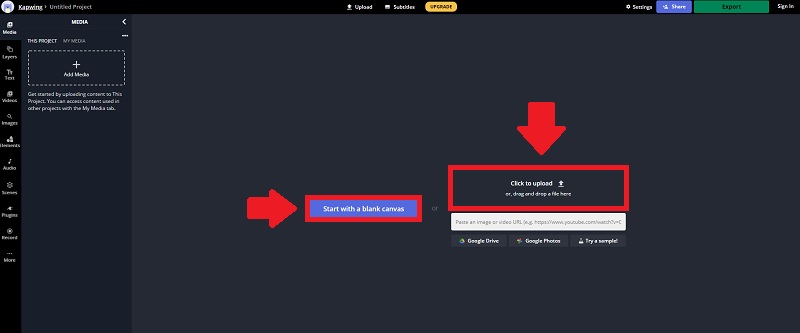
Trin 3Beskær klippet
Når du har uploadet din video, kan du beskære din video ved at trække beskæringsstyret til den ønskede position.
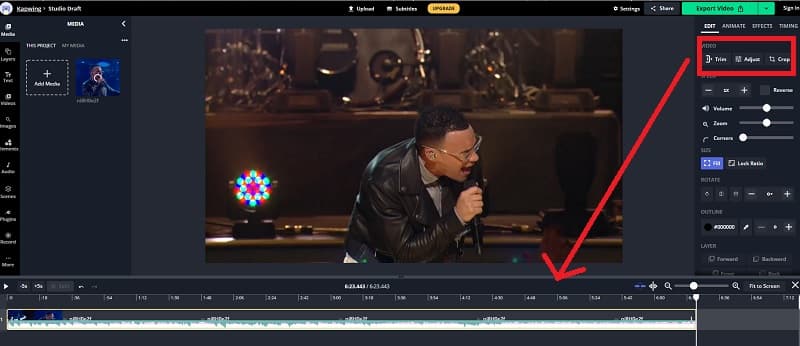
Trin 4Eksporter din video
Endelig kan du nu dele din video ved at klikke på Eksporter video knap. Du kan også eksportere som MP4, GIF, billede og MP3.
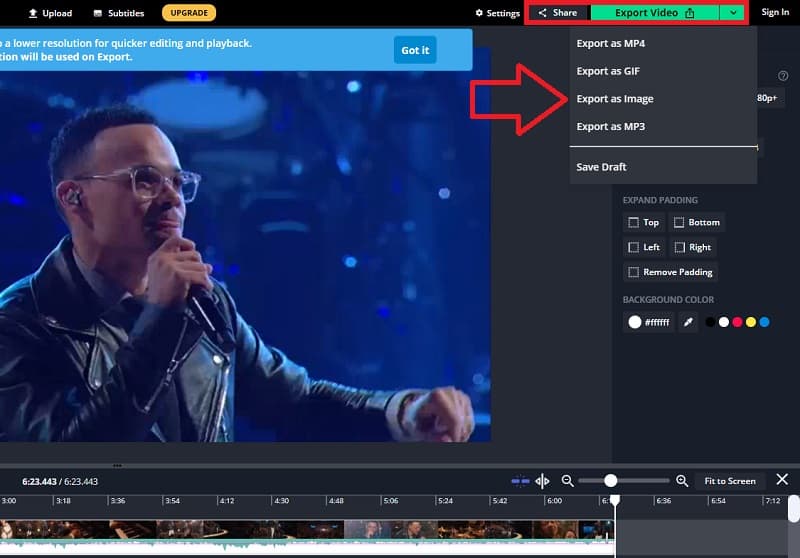
Del 2. Bedste alternativ til Kapwing for at ændre størrelse på video
Når det kommer til redigeringssoftware, er der mange muligheder. En af listerne er at bruge Kapwing for at beskære video. Det bliver så nemt som en kage at bruge det som software af høj kvalitet. Antag alligevel, at du vil prøve den mest brugervenlige og fremragende software med de bedste redigeringsmuligheder. I det tilfælde, AVAide Video Converter er den mest anbefalede. Dette er den mest pålidelige software til at redigere og ændre størrelsen på dine klip. Professionelle funktioner, populære værktøjer og temaer kan alle findes i modsætning til de andre redaktører.
AVAide Video Converter er også kendt for sine kraftfulde videoredigeringsfunktioner. Det inkluderer en let videoeditor, der gør det nemt at oprette og redigere dine videoer. Trimning, rotation, beskæring, anvendelse af en effekt og tilføjelse af et vandmærke er alle muligheder for at redigere din video. Er det ikke fantastisk? Den har også en avanceret videobehandlingsfunktion, der giver dig mulighed for at ændre videokvaliteten fuldstændigt. Desuden kan du altid få vist kvaliteten af dit arbejde, mens du redigerer.
- Den har professionelle funktioner.
- Det er problemfri software, der helt sikkert vil oplyse din belastning.
- Den er tilgængelig til en række forskellige desktops.
- Grænsefladen for dette værktøj er brugervenlig, strømlinet og nem at bruge.
Her er en hurtig gennemgang af brugen af den specielle software til bedre at forstå, hvordan man bruger den. Proceduren er detaljeret nedenfor.
Trin 1Download værktøjet
For at installere og downloade dette værktøj, besøg den officielle hjemmeside for AVAide Video Converter på din computer.
Trin 2Upload dine filer
Når du er færdig med at installere værktøjet, skal du starte det for at begynde at navigere i det. Klik på Tilføj filer eller plus (+) for en hurtigere metode.
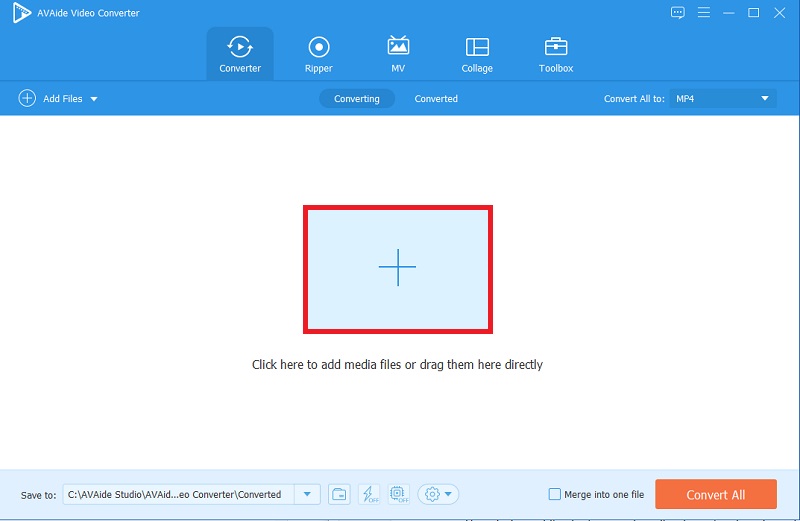
Trin 3Beskær dine klip
Når du har uploadet din valgte fil, skal du klikke på Stjerne ikonet, og vælg derefter Afgrøde knappen, og du kan ændre størrelsen på din video.
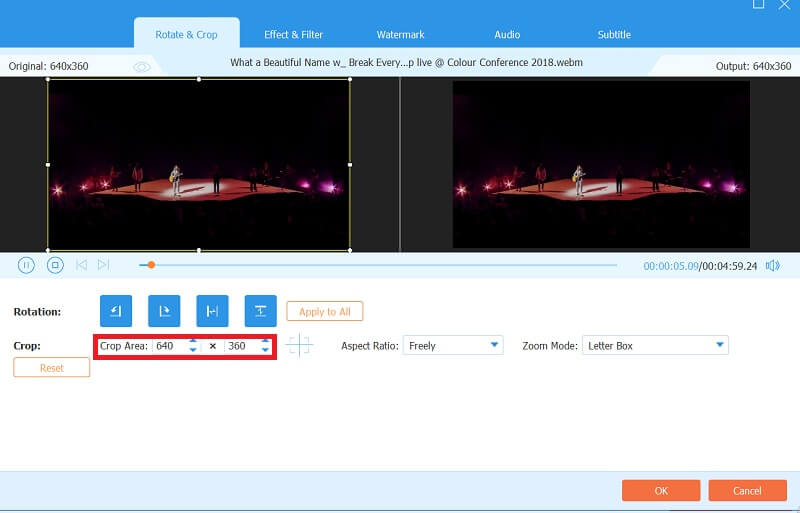
Trin 4Forbedre din video
Du kan også tilføje effekter og filtre ved at klikke på Effekt og filter knappen og vælg de ønskede effekter. Du kan også justere de foreløbige resultater: Kontrast, Mætning, Lysstyrke og Hue.
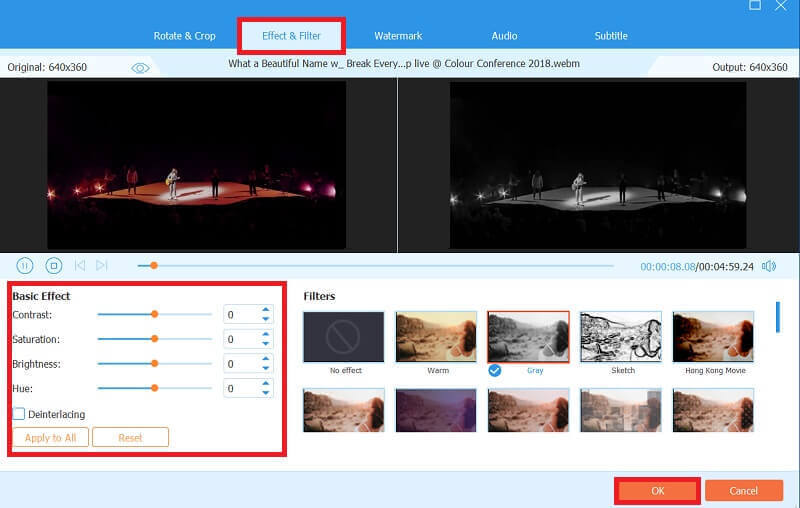
Trin 5Anvend ændringerne permanent
Hvis du er tilfreds med den færdiggjorte version af din video, kan du nu vælge det konverteringsformat, der fungerer bedst til din enhed. AVAide Video Converter ofrer ikke videokvaliteten, så du behøver ikke bekymre dig om forringet kvalitet på grund af det format, du har valgt. Ikke desto mindre vil din video være et kunstværk.
Når du har besluttet dig for et konverteringsformat, skal du klikke Konverter alle. Det vil ikke tage en evighed at konvertere, fordi det kun vil tage et par minutter.
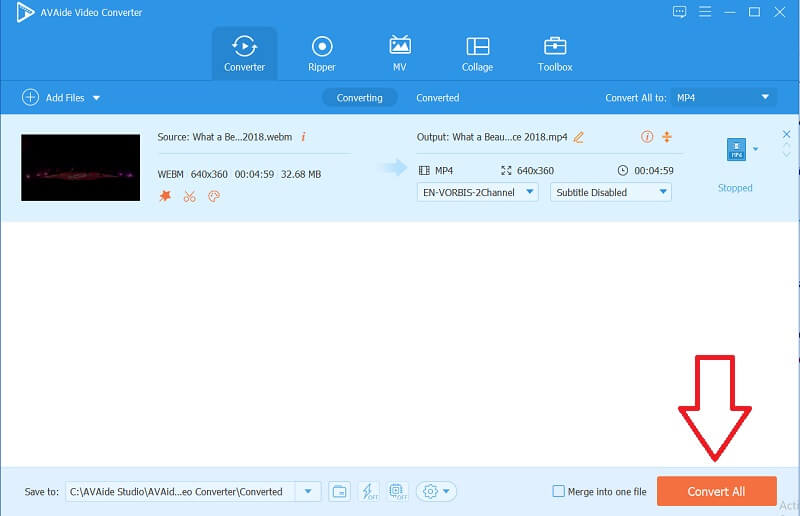
Del 3. Stil ofte spørgsmål om beskæring af video
Er AVAide Video Converter tilgængelig på telefonen?
Nej, det er kun tilgængeligt i en række forskellige desktop-konfigurationer. Denne software kan kun installeres og downloades på stationære computere som Windows, Mac, Vista osv. Den giver dig dog mulighed for at producere medieindhold, der er egnet til næsten alle mobile enheder, inklusive iPhone, Samsung, Huawei, Oppo og så meget mere.
Kan jeg bruge AVAide Video Converter uden internettet?
Ja, AVAide Video Converter er designet til at fungere selv uden internetforbindelse. Alt du skal gøre er at downloade programmet, installere og køre det på din computer for at bruge det. Derfor kan du beskære og redigere videoer når som helst og hvor som helst uden at bekymre dig om, hvorvidt du er forbundet til internettet eller ej.
Bliver kapwing ved med at zoome ind på video?
Når du forsøger at beskære videoer med Kapwing, zoomer den automatisk ind på videoen. Teknisk set zoomer den ikke naturligt på video. Derimod kommer den med en indbygget zoomfunktion, der hjælper dig med at zoome ind eller ud på midten af videoen. Hvad mere er, bruger den en skyder, der giver dig mulighed for nemt at kontrollere zoomfunktionen.
Samlet set bruger Kapwing for at beskære videoer er brugbar. Begge software er nemme at prøve, især AVAide Video Converter. Fordi det er et fremragende værktøj til trimning og beskæring af videoer, med mange værdifulde muligheder for at få det mest acceptable video- og lydoutput, du ønsker. Uden tvivl er det den mest nyttige og bekvemme software. Grænsefladen for dette værktøj er brugervenlig og ligetil at bruge. Selv en førstegangsbruger af softwaren kan bruge den med enkelhed ved at bruge denne applikation.
Din komplette videoværktøjskasse, der understøtter 350+ formater til konvertering i tabsfri kvalitet.
Beskær og ændre størrelse på video
- Top 8 GIF Resizers til Windows og Mac
- Sådan ændrer du størrelse eller beskærer videoer til Instagram
- Viden om, hvordan man ændrer videoformatforhold
- Sådan beskære og ændre størrelse på videoer på Android
- Sådan beskæres videoer i Premiere Pro
- Sådan beskæres videoer på iMovie
- Sådan beskæres videoer på Mac
- Sådan beskærer du en video i QuickTime
- Top 5 fantastiske billedformat-konvertere til at beskære dine videoer meget
- Sådan ændres billedformat i Windows Movie Maker
- Sådan ændrer du størrelsen på en video i Photoshop
- Sådan beskærer du MP4-video fremragende
- Sådan bruger du Ffmpeg til at ændre størrelsen på dine videoer
- Sådan beskæres video uden vandmærke
- Sådan beskæres en video på Windows
- Sådan beskæres videoer i Windows Meida Player
- Sådan beskæres videoer til kvadrat
- Sådan beskæres videoer i After Effects
- Sådan beskæres videoer i DaVinci Resolve
- Sådan beskæres videoer i OpenShot
- Sådan beskærer du videoer ved hjælp af Kapwing
- Sådan beskæres Snapchat-videoer
- Sådan bruges VLC Crop-videoer
- Sådan beskæres Camtasia-videoer
- Sådan bruges OBS-beskæringsvideoer
- Sådan bruges Ezgif Resize videoer
- Sådan ændres billedformat i Final Cut Pro



 Sikker download
Sikker download


